最近有网友“欢乐”问小编这样一个问题:Win8.1怎么开机自动联网?对于此问题,笔者让其参考下之前本站的一篇Win7开机宽带自动连接方法。不过不久,网友称Win7的方法与Win8.1不一样,并且在百度搜索了下,也找到一些详细的Win8.1自动宽带连接设置教程,基于此,还是为大家奉上Win8.1开机自动宽带连接详细教程吧,可以说,笔者这篇文章,是目前网上最详细的教程。
Win8.1怎么开机自动联网?Win8.1自动宽带连接设置详细教程
【9.30日更新】Ps.本文中的Win8.1自动宽带连接设置方法,对于win8无效,对于win8以下的Win7和XP系统才有效,特此说明,感谢文章底部评论中的网友反馈,已经重新编写有效方法教程,详见以下链接。
有效方法请阅读:《Win8.1宽带自动连接怎么设置 Win8.1开机自动连接宽带方法》
以下设置需要建立在之前已经创建了宽带连接,并设置拨号账号与密码的前提下,如果您的Win8.1电脑还没有创建宽带连接,请先完成创建,具体教程:Win8.1宽带连接在哪? Win8.1创建宽带连接方法步骤。
一、首先使用 Windows + R组合快捷键打开运行对话框,然后键入命令:ncpa.cpl 如下图所示:
二、完成以上命令键入后,点击底部的确定,即可打开“网络连接”,然后在网络连接中,找到宽带连接,在其名称上,点击鼠标右键,然后选择“创建快捷键方式”,之后会提示您是否在桌面创建宽带连接方式,这里我们点击是即可,如下图所示:
创建宽带连接桌面快捷键方式

 吃鸡2个月花30000会怎样光子亲发见面礼有5种福利
吃鸡2个月花30000会怎样光子亲发见面礼有5种福利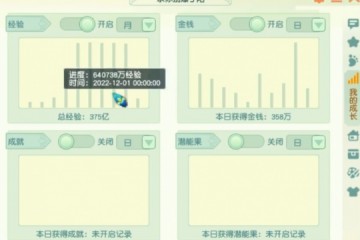 梦幻西游普通装备暗藏玄机一个月刷60亿的角色你见过么
梦幻西游普通装备暗藏玄机一个月刷60亿的角色你见过么 策划终于对韩信下手了其实还真不冤枉原来韩信出场率已经登顶
策划终于对韩信下手了其实还真不冤枉原来韩信出场率已经登顶 骚白又要挑战吉尼斯记录了回归KS后十号开播还有百万现金放送
骚白又要挑战吉尼斯记录了回归KS后十号开播还有百万现金放送 王者荣耀打脸太快星泉效果远超想象孙膑已然成为一线辅助
王者荣耀打脸太快星泉效果远超想象孙膑已然成为一线辅助 散兵是原神第一个觉醒者生日阵仗太大国内外齐庆生
散兵是原神第一个觉醒者生日阵仗太大国内外齐庆生 寒千落化身推塔机器关键时刻一锤定音观众有大将风度
寒千落化身推塔机器关键时刻一锤定音观众有大将风度 虎娘日报拳头公布2023版本更新表Canyon采访透出对新版本自信
虎娘日报拳头公布2023版本更新表Canyon采访透出对新版本自信